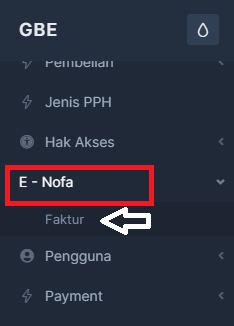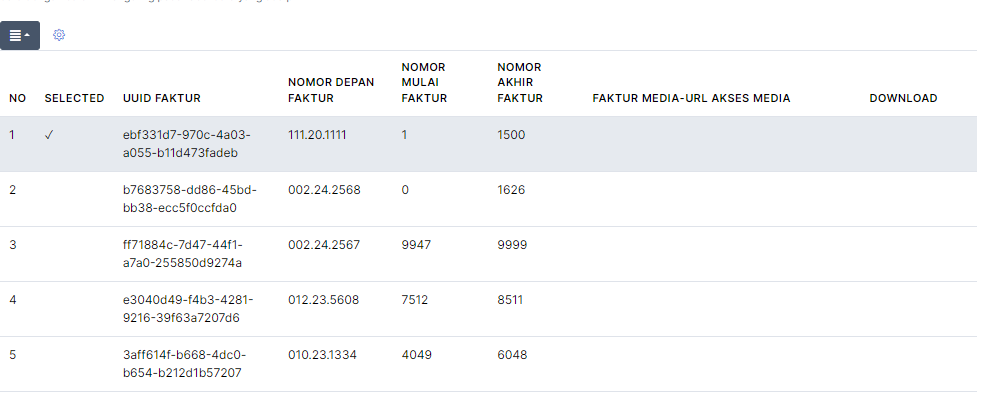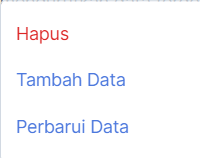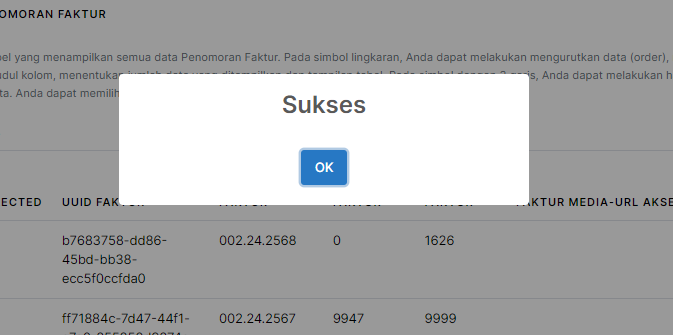[Faktur] Menghapus Data Faktur
Setelah berhasil browser akan menampilkan Tabel Data Faktur seperti gambar dibawah
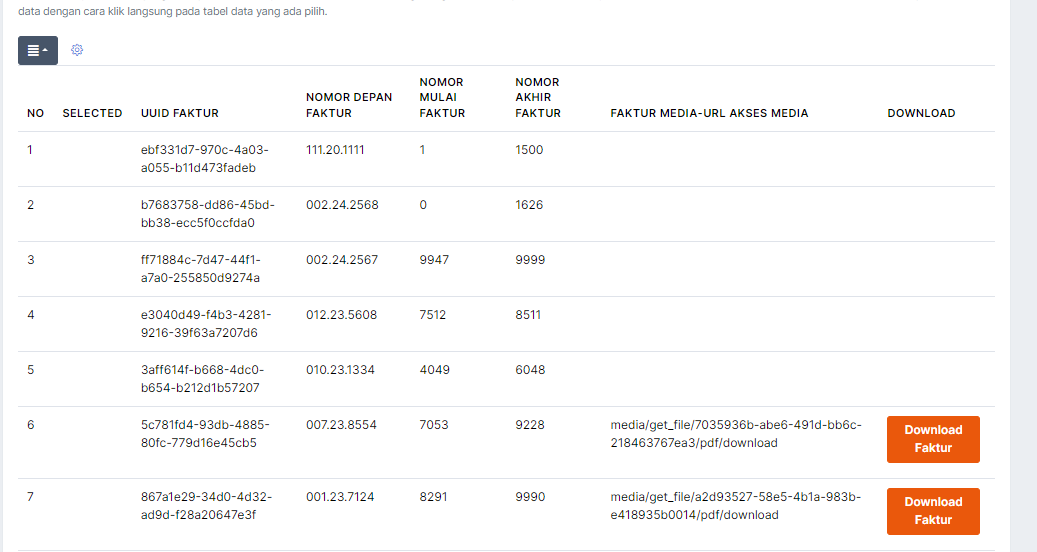 Kemudian Lakukan pemilihan data mana saja yang akan di-Hapus, jika memilih maka data akan di beri tanda "centang" dan background data berubah warna menjadi "abu-abu" seperti gambar dibawah
Kemudian Lakukan pemilihan data mana saja yang akan di-Hapus, jika memilih maka data akan di beri tanda "centang" dan background data berubah warna menjadi "abu-abu" seperti gambar dibawah
Pada Tombol "Pilih Semua" fungsinya untuk memberikan centang atau menandai data yang diperlukan, untuk di edit / di hapus. seperti gambar dibawah
Sedangkan pada tombol "Bersihkan" fungsinya untuk membatalkan data yang sudah di beri tanda. Seperti gambar dibawah
untuk "Menghapus Data Faktur" klik gambar seperti dibawah

saat di klik, akan pilihan klik "Hapus" seperti gambar dibawah
maka akan menampilkan pesan "Apakah anda yakin ingin menghapus data ini? "seperti gambar dibawah
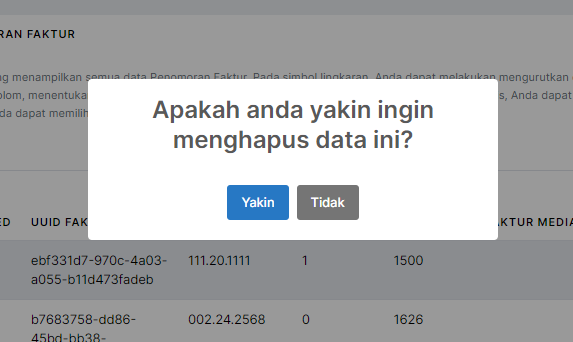 Jika "Yakin" maka data akan terhapus, akan tetapi jika memilih "Tidak" maka data batal dihapus. Setelah di Klik "Yakin" untuk menghapus data maka "Sukses" data berhasil di hapus. seperti gambar dibawah
Jika "Yakin" maka data akan terhapus, akan tetapi jika memilih "Tidak" maka data batal dihapus. Setelah di Klik "Yakin" untuk menghapus data maka "Sukses" data berhasil di hapus. seperti gambar dibawah